当使用 115 网盘时,您是否遇到过网络异常提示?这很容易解决!115 网盘支持多设备登录,但如果出现网络异常问题,可能影响您的使用体验。为了帮助您解决此问题,php小编新一整理了详细的解决方法。请继续阅读以下内容,了解如何快速修复此问题并恢复顺畅使用 115 网盘。
1、用户在电脑桌面上用鼠标右键点击此电脑图标,接着在弹出来的选项卡中用户选择管理选项。
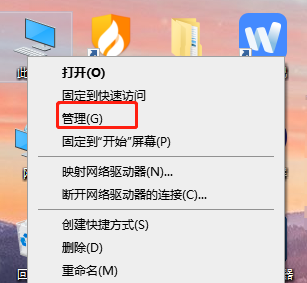
2、这时进入到管理页面中,用户在左侧的选项中点击设备管理器选项,右侧页面将会拓展出相关的选项。

3、用户点击展开网络适配器,在体验出来网络选项中,用户选择正在使用的网络选项并右击更新驱动程序选项。

4、然后回到电脑桌面上右键点击任务栏右下角的网络图标在,在弹出来的选项卡中用户选择打开网络和internet设置选项。
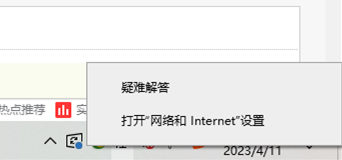
5、进入到网络和internet设置页面中,用户在状态选项卡中点击高级网络设置板块的网络和共享中心选项。
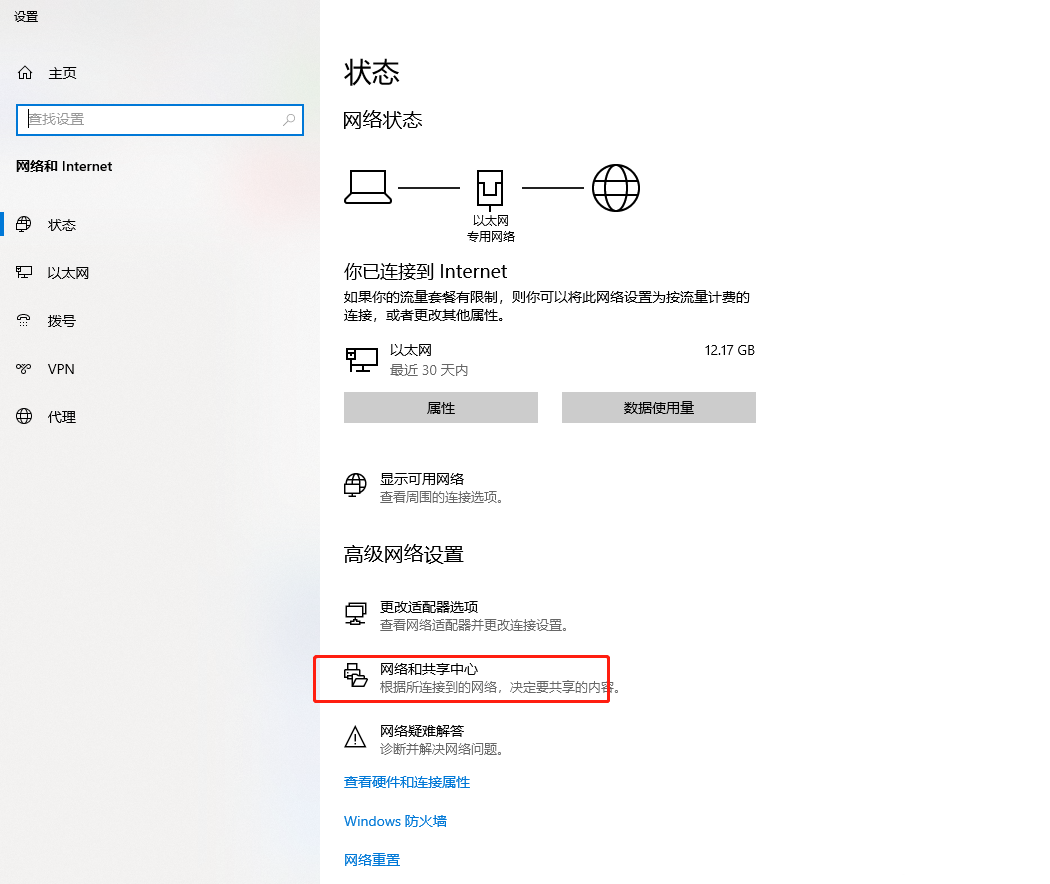
6、在打开的网络和共享中心页面中,用户点击正在连接使用的网络,将会显示出状态页面,用户按下其中的属性按钮。
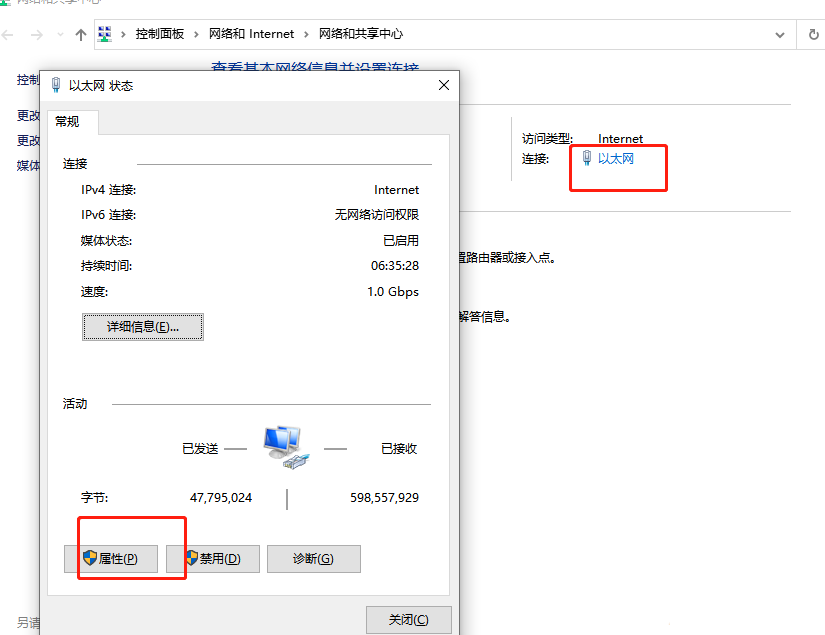
7、来到属性窗口中,用户在此连接使用下列项目板块中勾选internet协议版本4选项并按下右下角的属性按钮。
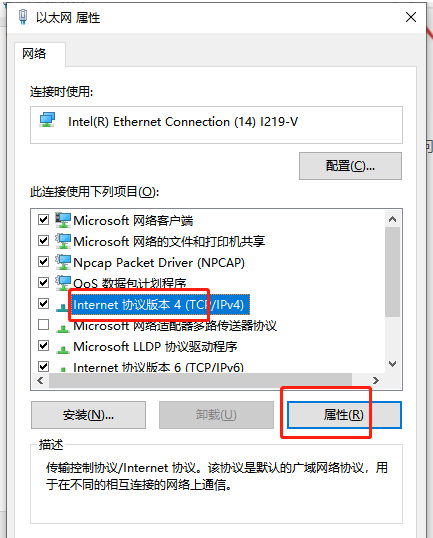
8、用户在打开的ipv4属性页面中,勾选其中的自动获得ip地址选项并按下确定按钮即可解决网络异常的问题了。
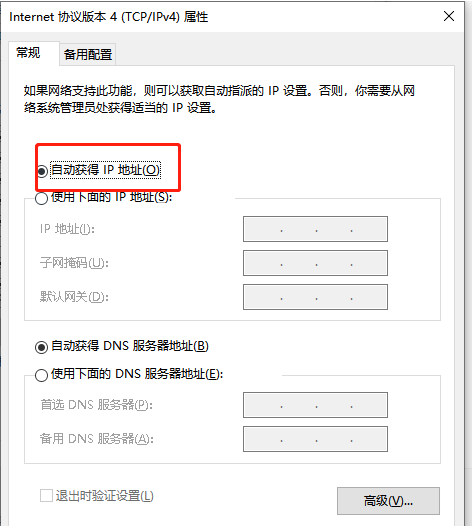
以上就是115网盘网络异常怎么办 115网盘网络异常解决办法的详细内容,更多请关注php中文网其它相关文章!

每个人都需要一台速度更快、更稳定的 PC。随着时间的推移,垃圾文件、旧注册表数据和不必要的后台进程会占用资源并降低性能。幸运的是,许多工具可以让 Windows 保持平稳运行。




Copyright 2014-2025 https://www.php.cn/ All Rights Reserved | php.cn | 湘ICP备2023035733号